麥克風在 Google Meet 中無法使用?嘗試這些常見的修復

發現解決 Google Meet 麥克風問題的有效方法,包括音頻設置、驅動程序更新等技巧。
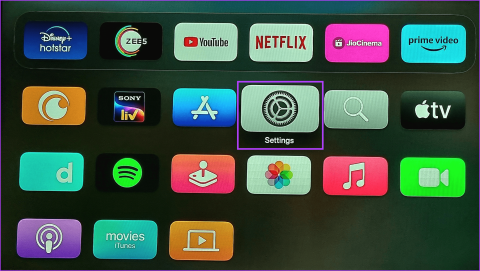
如果您和您的朋友擁有 Apple 設備,例如 iPhone、Mac,甚至 Apple TV,您可以使用 FaceTime 中的SharePlay 在 FaceTime通話中共享您的螢幕。您可以分享您或您的朋友在 FaceTime 通話中串流或收聽的任何內容。不過,如果您不是粉絲,您可以在 Apple TV 上關閉 SharePlay。
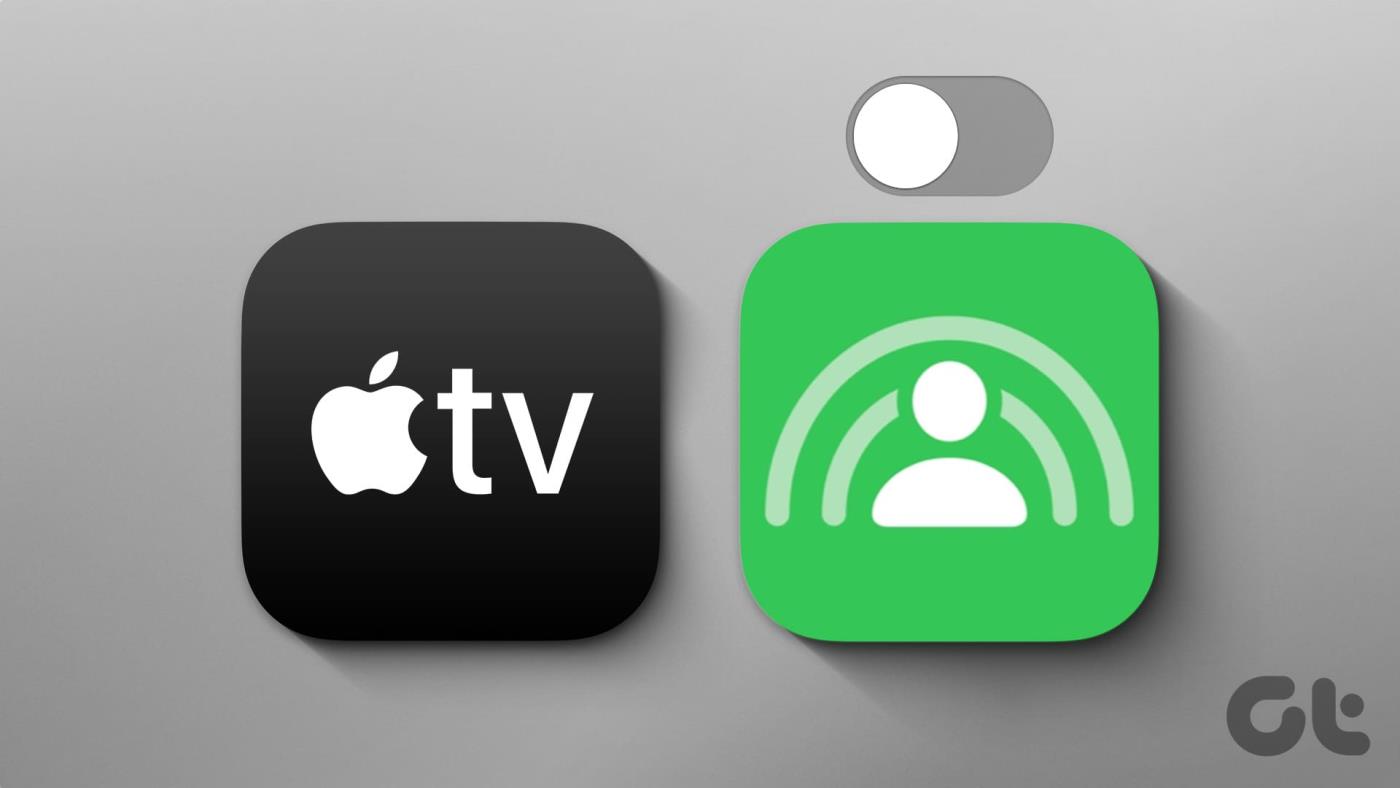
只要您使用與 SharePlay 相容的應用程式(例如 Spotify、Apple TV、Netflix 等),您可能會看到一條提示,要求您連接到 SharePlay。如果您在 Apple TV 裝置上使用 FaceTime ,則尤其如此。若要阻止此操作中斷您的通話,請關閉 Apple TV 上的 SharePlay。
若要在 Apple TV 上停用 SharePlay,請使用「設定」選單,然後在帳戶設定下關閉相關選項。您也可以存取 Siri 的帳戶設定選單並停用相關選項。下面是分步查看。
步驟 1:從主頁選擇「設定」。
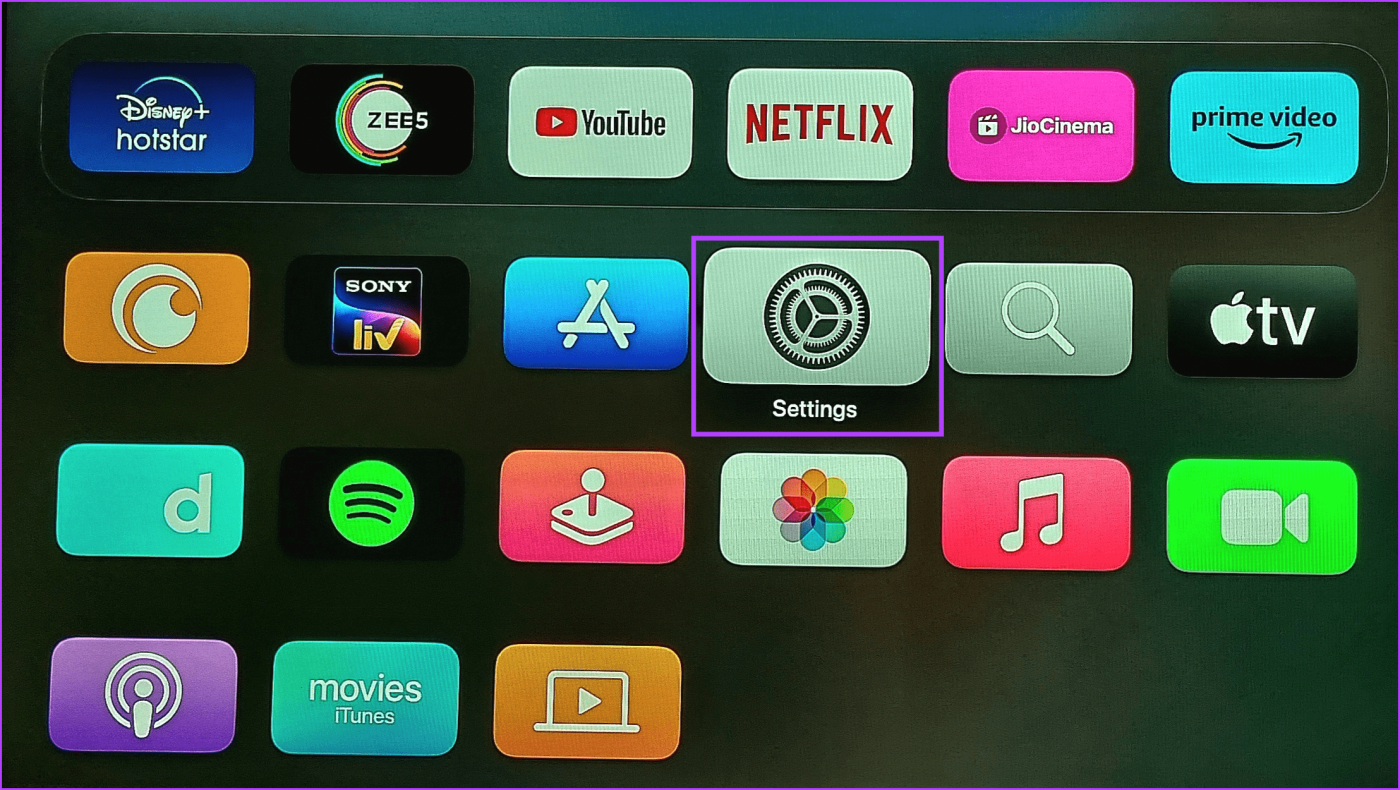
步驟 2:在這裡,選擇使用者和帳戶。
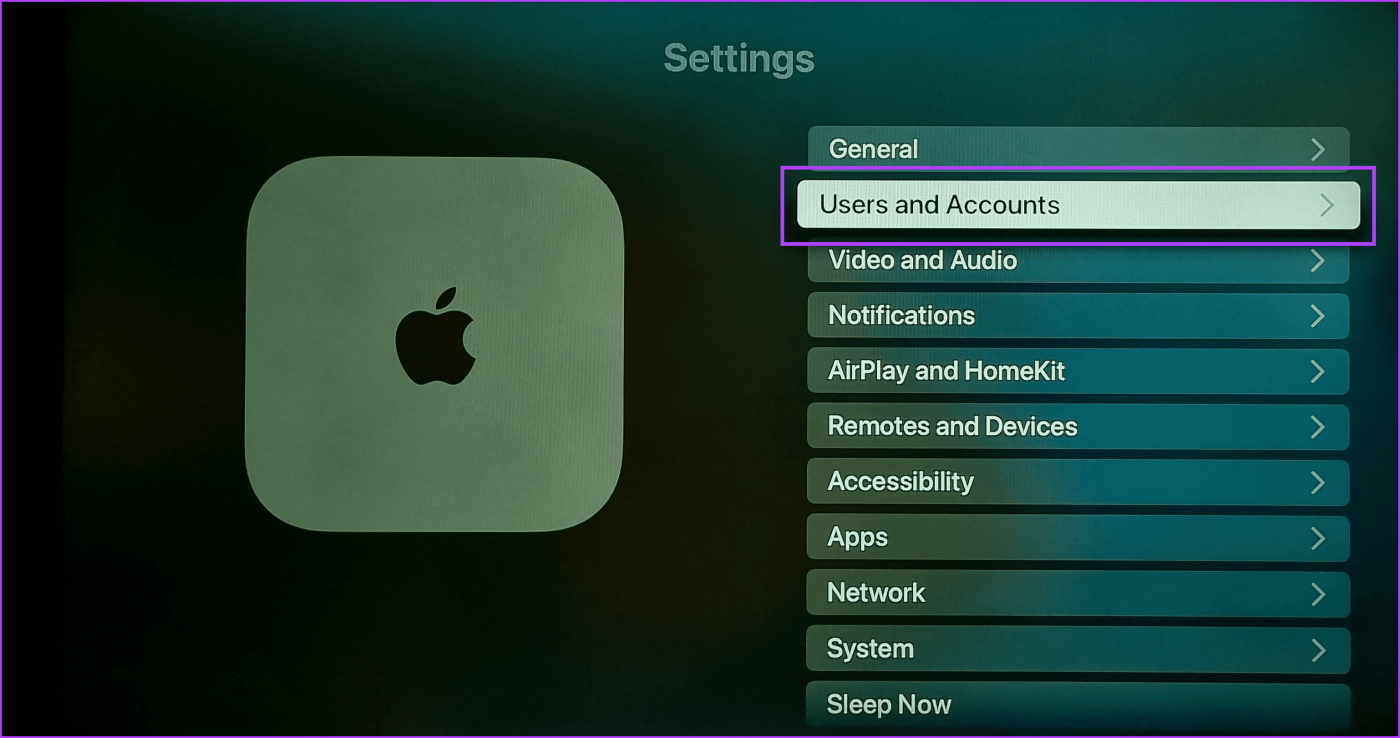
步驟3:然後,選擇相關使用者。
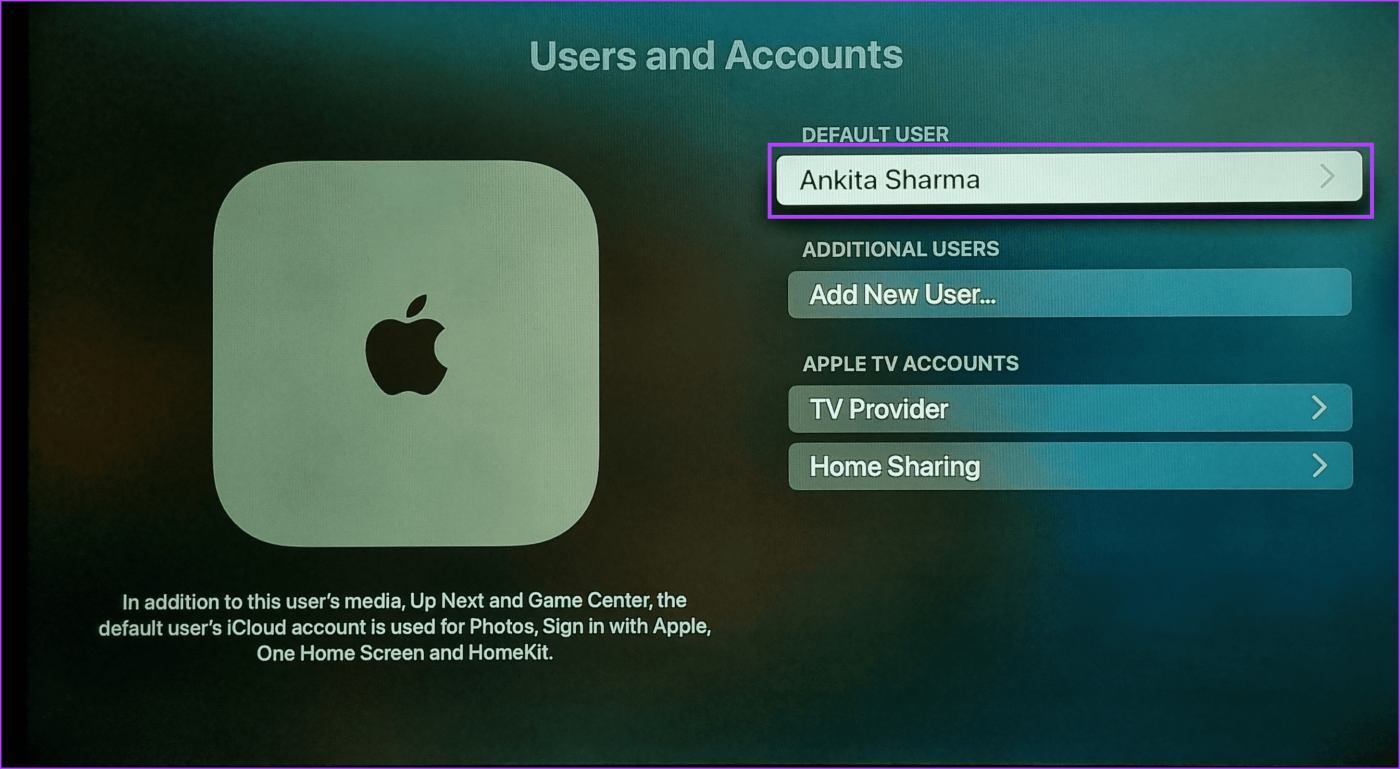
步驟 4:向下捲動並選擇與您共用選項。
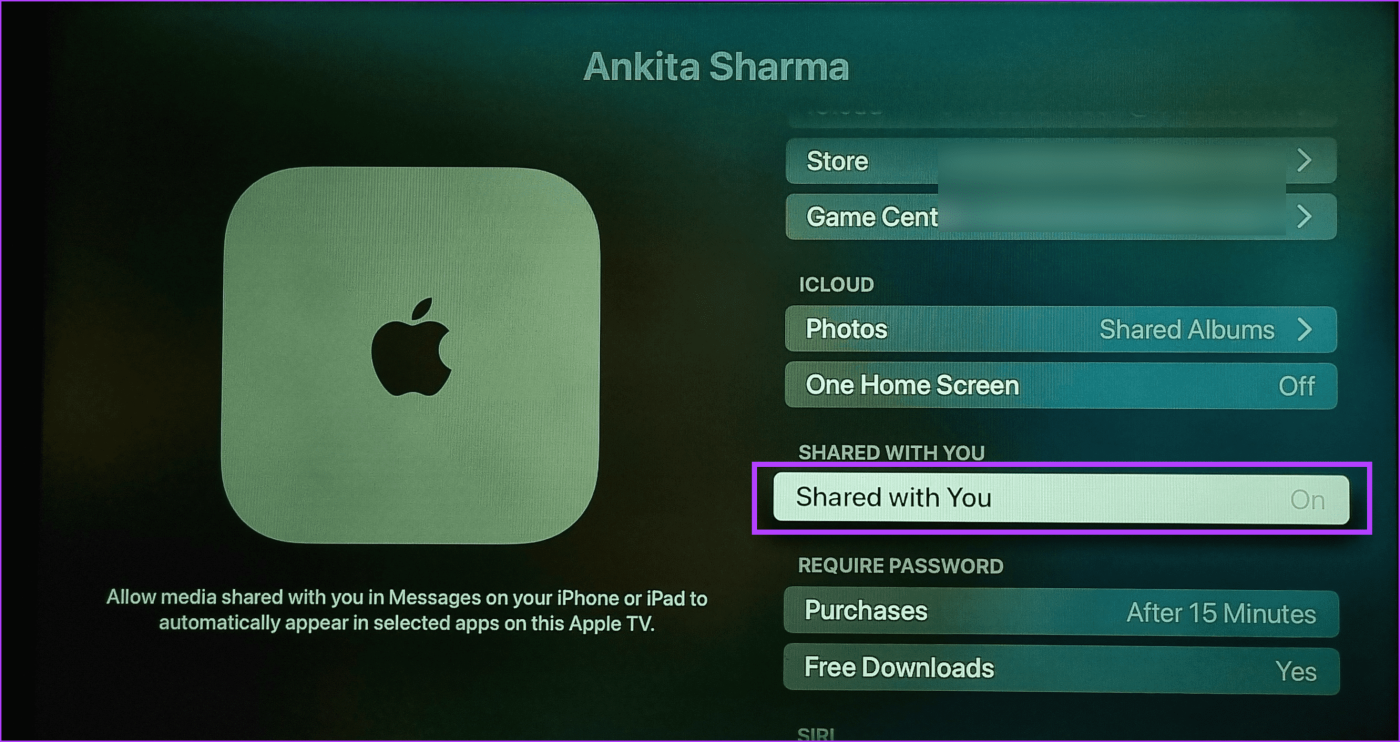
等待它從“開”變為“關”。完成後,它應該會在您的 Apple TV 裝置上停用 SharePlay。
步驟 1:按下 Apple TV Siri 遙控器上的 Siri 按鈕。

步驟 2: Siri 出現在螢幕上後,請讓 Siri 開啟「與我分享設定」。
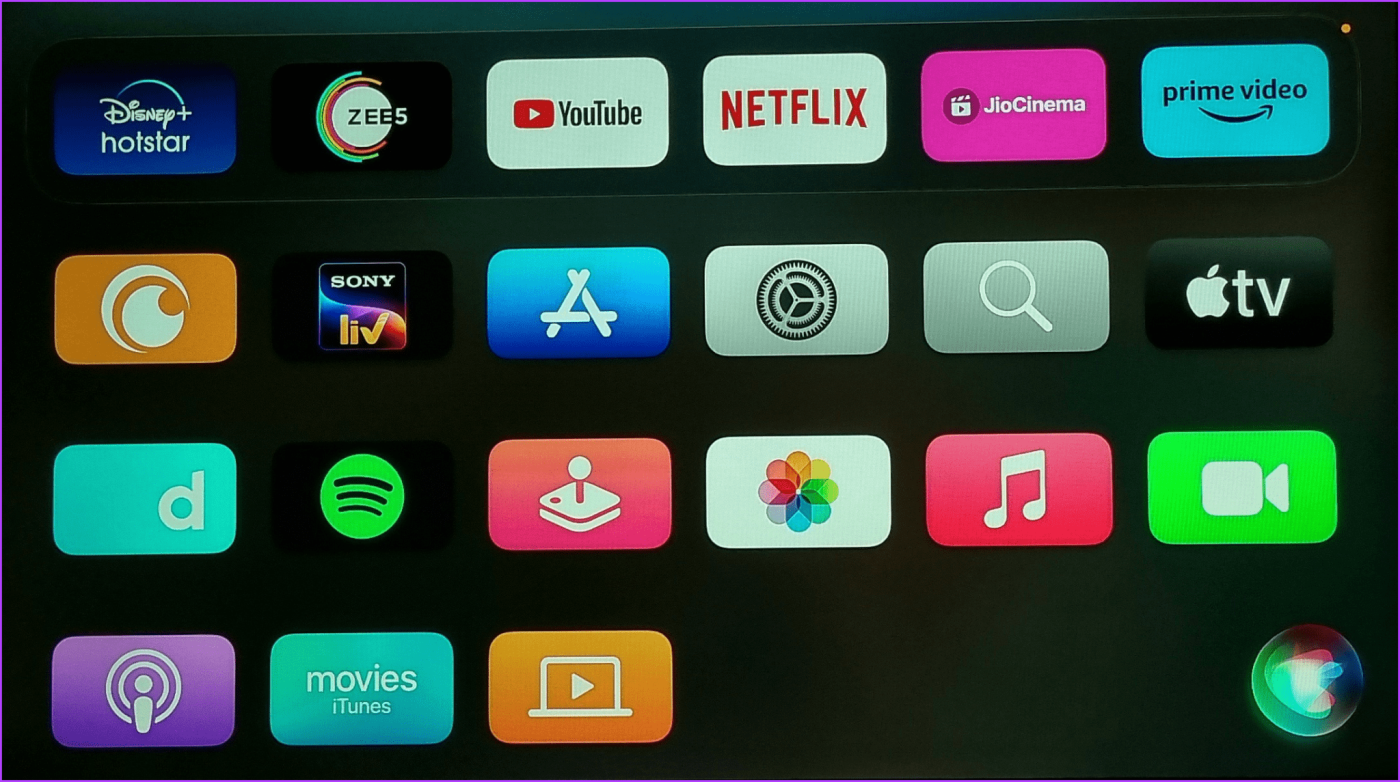
帳戶設定頁面開啟後,請依照上述步驟停用 SharePlay,並在 Apple TV 上觀看某些內容時停止劇集之間的 SharePlay 彈出視窗。
如果您之前已連接到某個設備,Apple TV 上可能會提示您或自動連接到該設備,尤其是在您使用 SharePlay 功能時。因此,如果 Apple TV 不斷要求 SharePlay,尤其是在進�� Facetime 通話時,您可以在各自的裝置上停用 SharePlay。就是這樣:
第 1 步:開啟「設定」應用程式並點擊「FaceTime」。
步驟 2:在這裡,點擊 SharePlay。
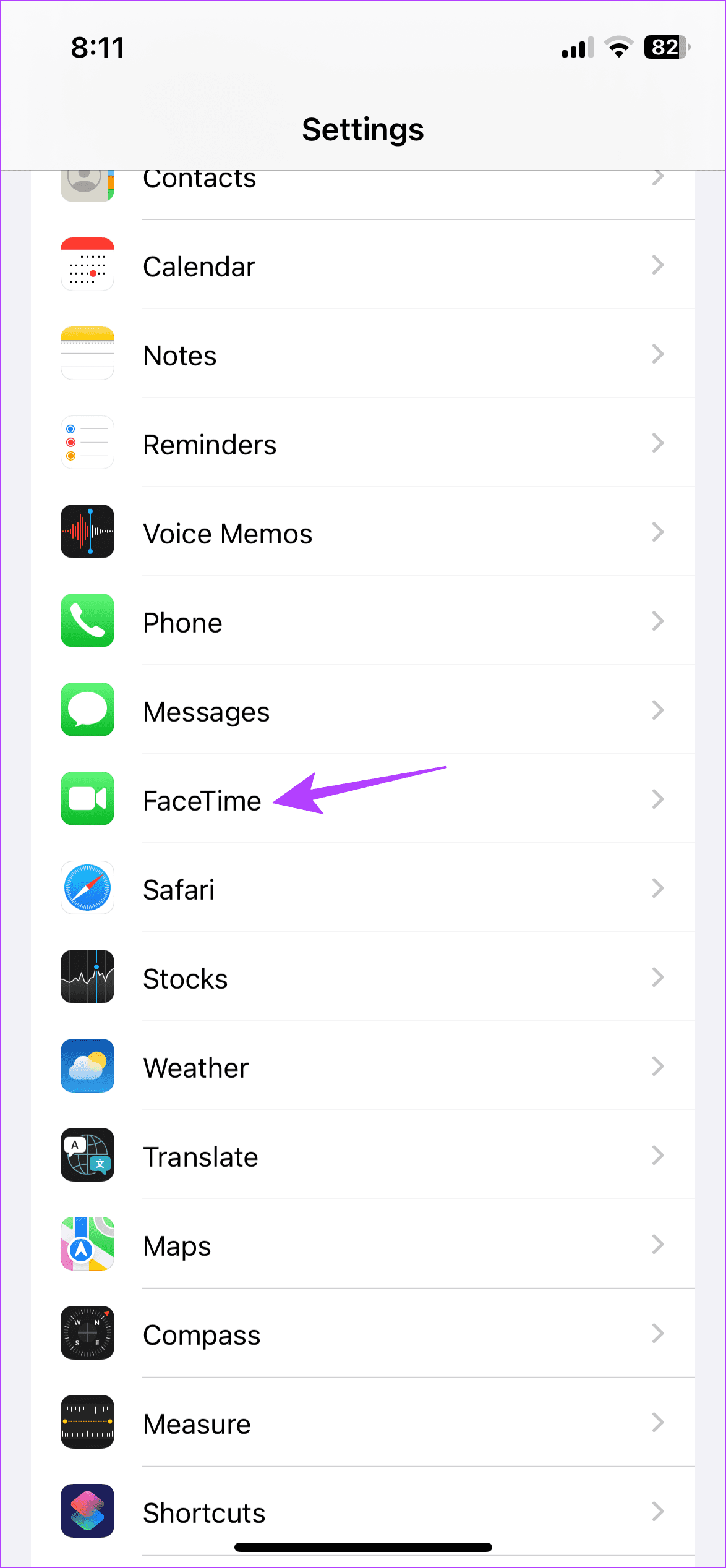
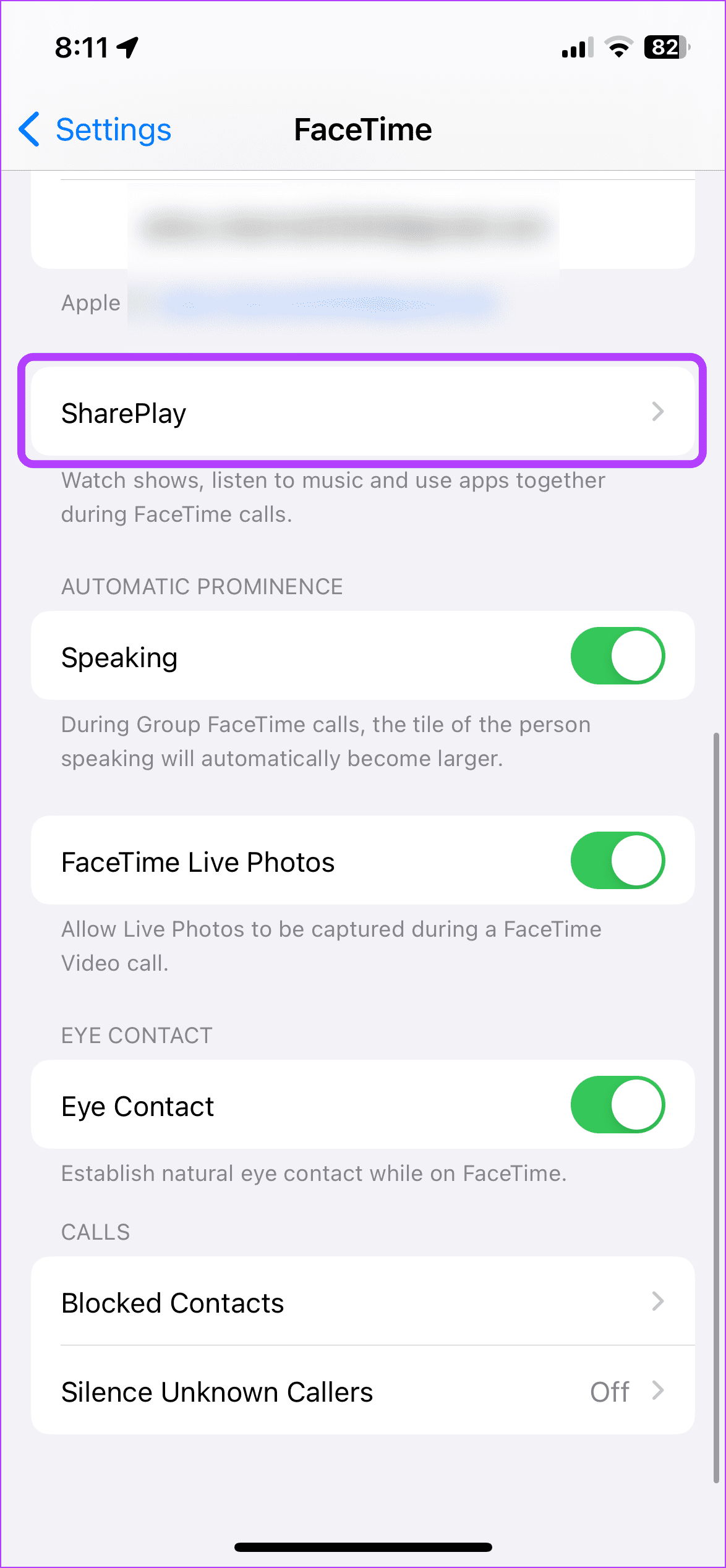
步驟 3:然後,關閉 SharePlay 的開關。
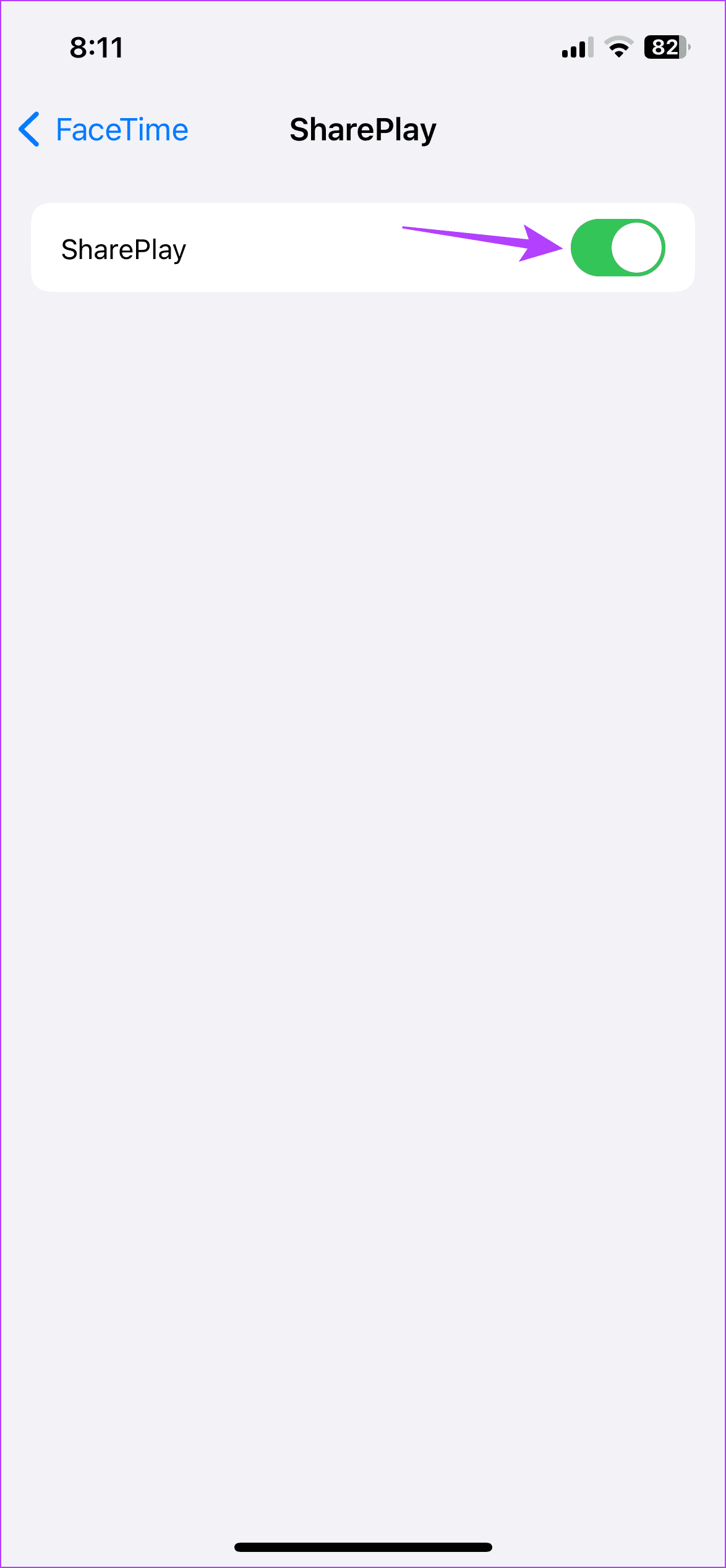
步驟 1:按 Cmd + 空白鍵開啟 Spotlight 搜尋。
步驟 2:在這裡,搜尋並開啟 FaceTime。
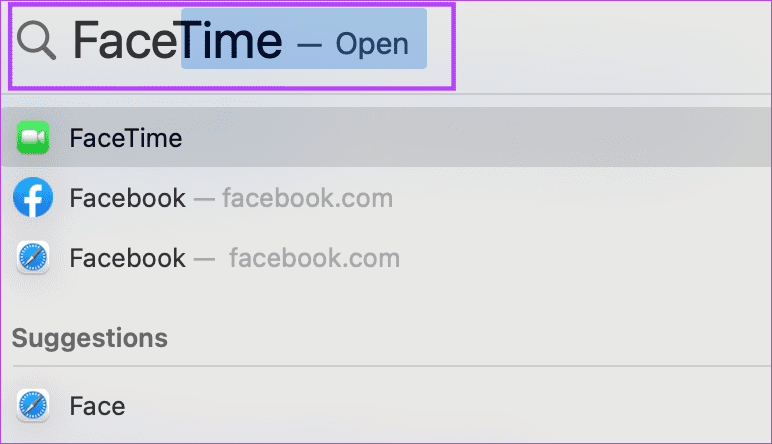
步驟 3:然後,前往功能表列並按一下 FaceTime。出現選項後,按一下“設定”。
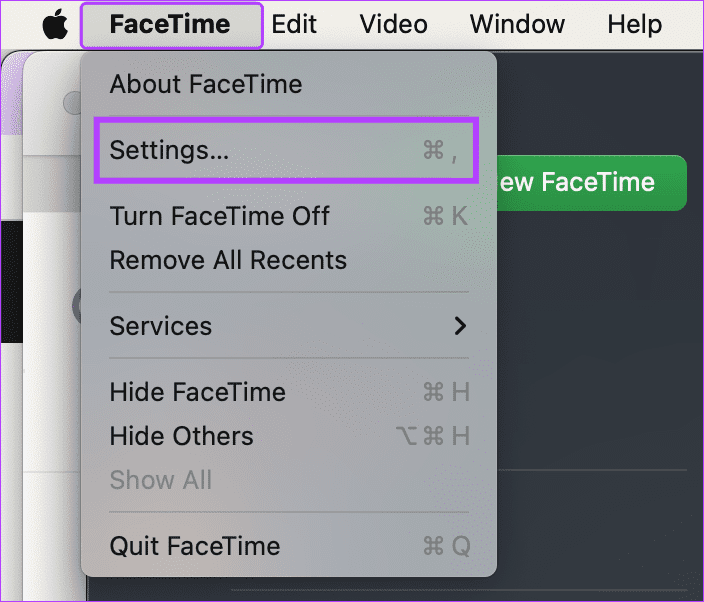
步驟 4:在這裡,從選單選項中點選「SharePlay」。
步驟5:然後,取消選取SharePlay選項。
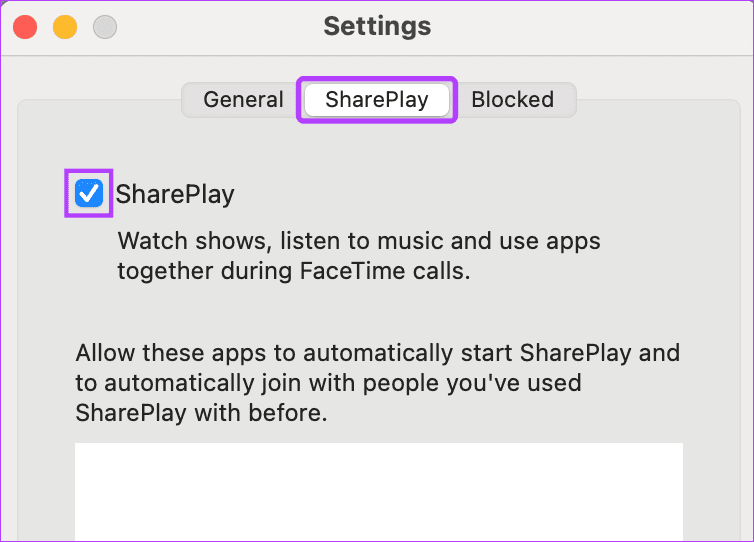
這將立即停用 Mac 上的 SharePlay。請注意,如果您希望在 FaceTime 上共用螢幕,則必須按照上述步驟操作,並在兩台裝置上開啟 SharePlay 選項。
如果您的 Apple TV 上目前有一個處於活動狀態的 SharePlay 會話,請將其關閉,而無需整體停用 SharePlay。這將允許您在結束目前會話時與其他使用者一起使用 SharePlay。請依照以下步驟進行操作。
步驟 1:在 Apple TV 遙控器上,長按主畫面按鈕開啟控制中心。
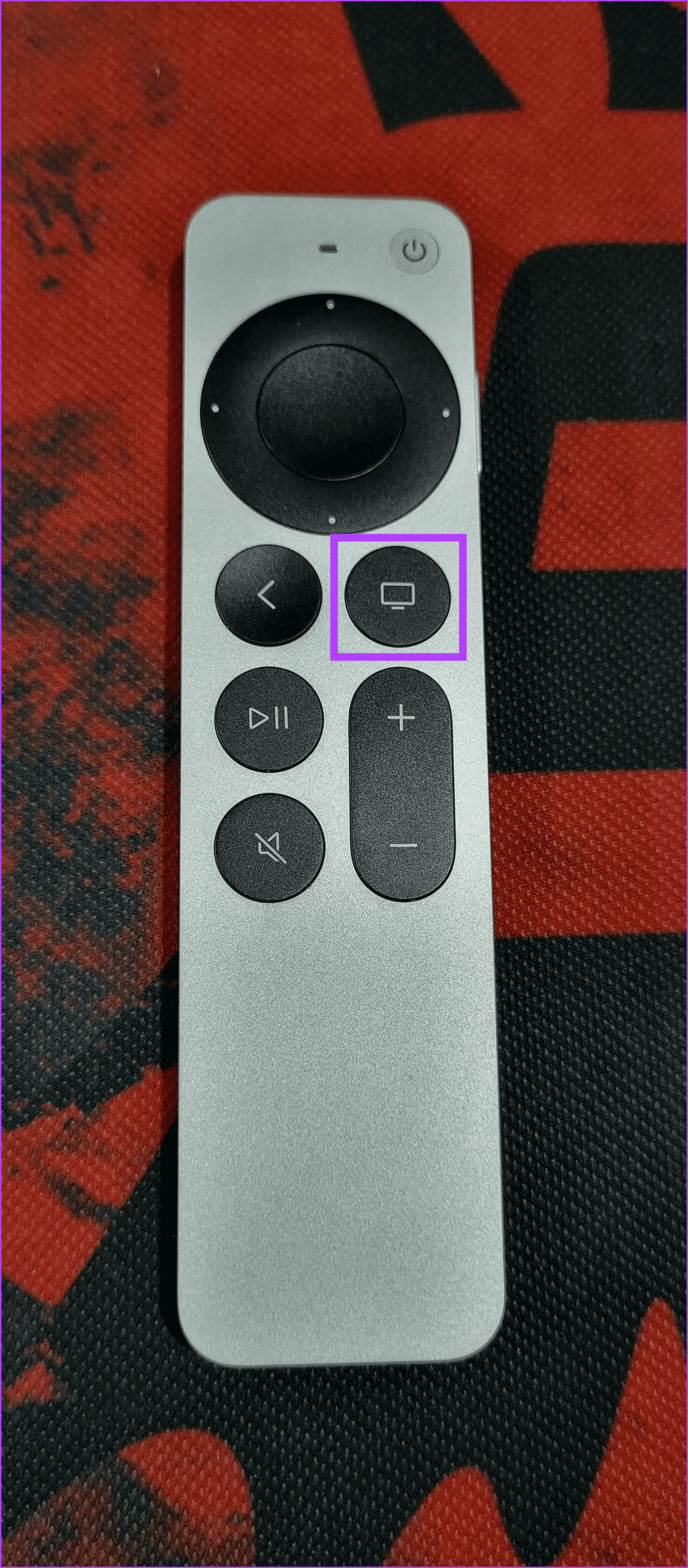
步驟 2:現在,從選單選項中選擇 SharePlay。
步驟 3:向下捲動並選擇 SharePlay 圖示。

步驟 4:出現提示時,選擇對所有人結束。
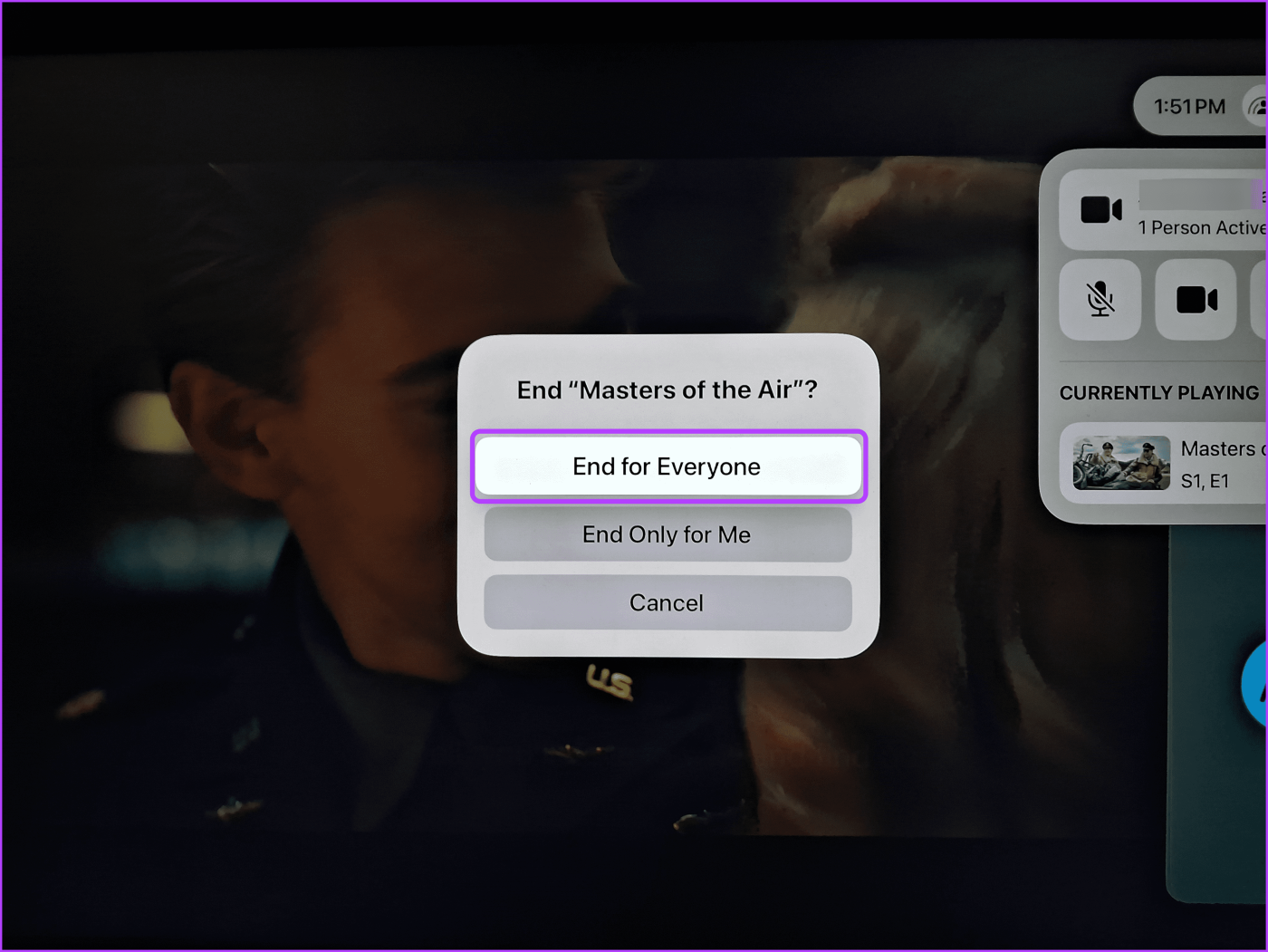
這將為參與通話的每個人結束目前的 SharePlay 會話。如果您想離開目前的 SharePlay 工作階段而不影響其他任何人,請在出現提示時選擇「僅為我結束」選項。
1. 您可以使用 iPhone 上的 Remote 應用程式關閉 SharePlay 嗎?
是的。 iPhone 上的遠端應用程式可用作 Apple TV 遙控器的替代品。使用此功能,您可以存取“設定”應用程式並關閉 SharePlay。
3. 如果 Apple TV 上的 SharePlay 一直自動啟用該怎麼辦?
如果 SharePlay 在關閉後仍處於開啟狀態,請重新啟動 Apple TV。此外,請確保您的 Apple TV 軟體是最新的。如果問題仍然存在,請考慮重設您的 Apple TV。這將刪除任何可能在沒有提示的情況下開啟 SharePlay 的設定。
雖然在 Apple TV 上使用 SharePlay 的功能很有幫助,但不斷的彈出視窗可能會變得煩人。因此,我們希望這篇文章可以幫助您關閉 Apple TV 上的 SharePlay,以阻止這種情況發生。您也可以查看我們的文章來自訂 Apple TV 上的字幕外觀。
發現解決 Google Meet 麥克風問題的有效方法,包括音頻設置、驅動程序更新等技巧。
在 Twitter 上發送訊息時出現訊息發送失敗或類似錯誤?了解如何修復 X (Twitter) 訊息發送失敗的問題。
無法使用手腕檢測功能?以下是解決 Apple Watch 手腕偵測不起作用問題的 9 種方法。
解決 Twitter 上「出錯了,重試」錯誤的最佳方法,提升用戶體驗。
如果您無法在瀏覽器中登入 Google 帳戶,請嘗試這些故障排除提示以立即重新取得存取權限。
借助 Google Meet 等視頻會議工具,您可以在電視上召開會議,提升遠程工作的體驗。
為了讓您的對話更加安全,您可以按照以下步驟在行動裝置和桌面裝置上為 Instagram 聊天啟用端對端加密。
了解如何檢查您的 Dropbox 安全設定有助於確保您的帳戶免受惡意攻擊。
YouTube TV 為我們提供了許多堅持使用的理由,因為它融合了直播電視、點播視頻和 DVR 功能。讓我們探索一些最好的 YouTube 電視提示和技巧。
您的三星手機沒有收到任何通知?嘗試這些提示來修復通知在您的 Samsung Galaxy 手機上不起作用的問題。








